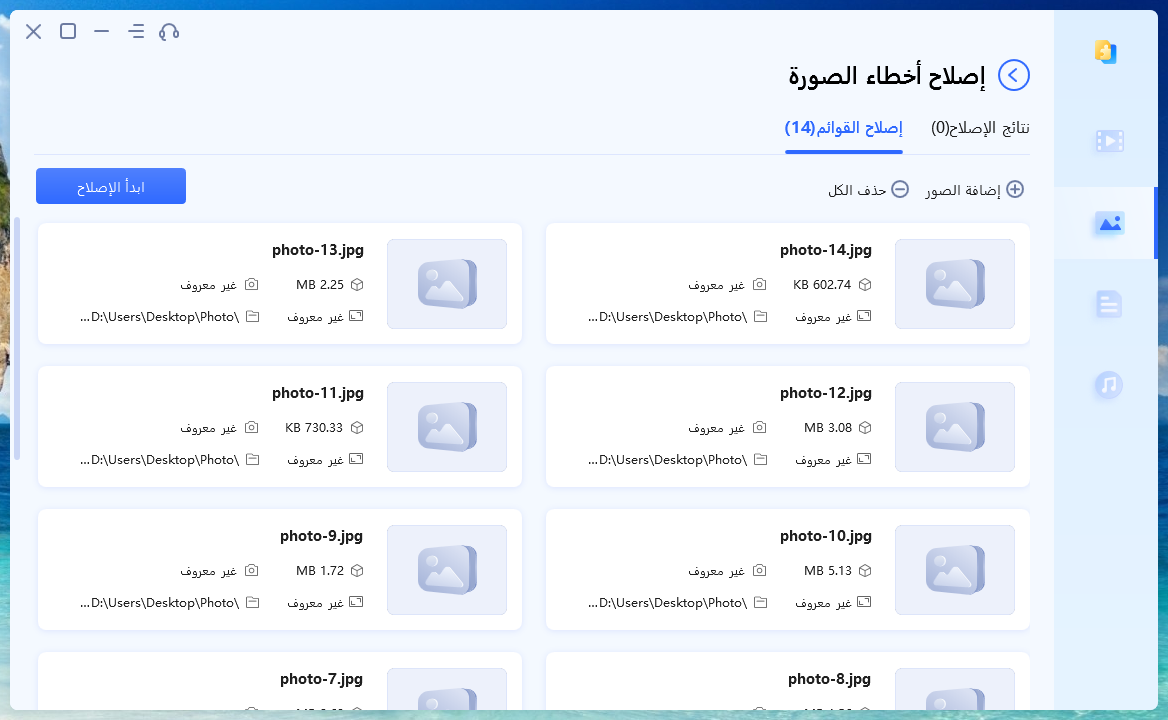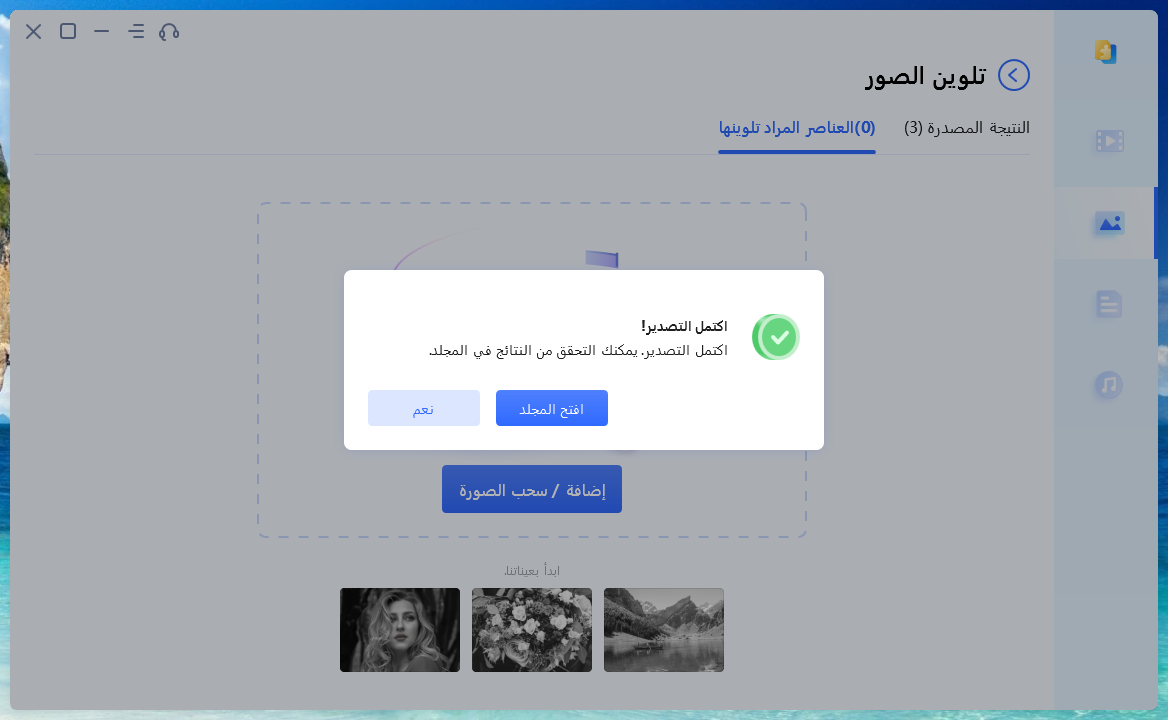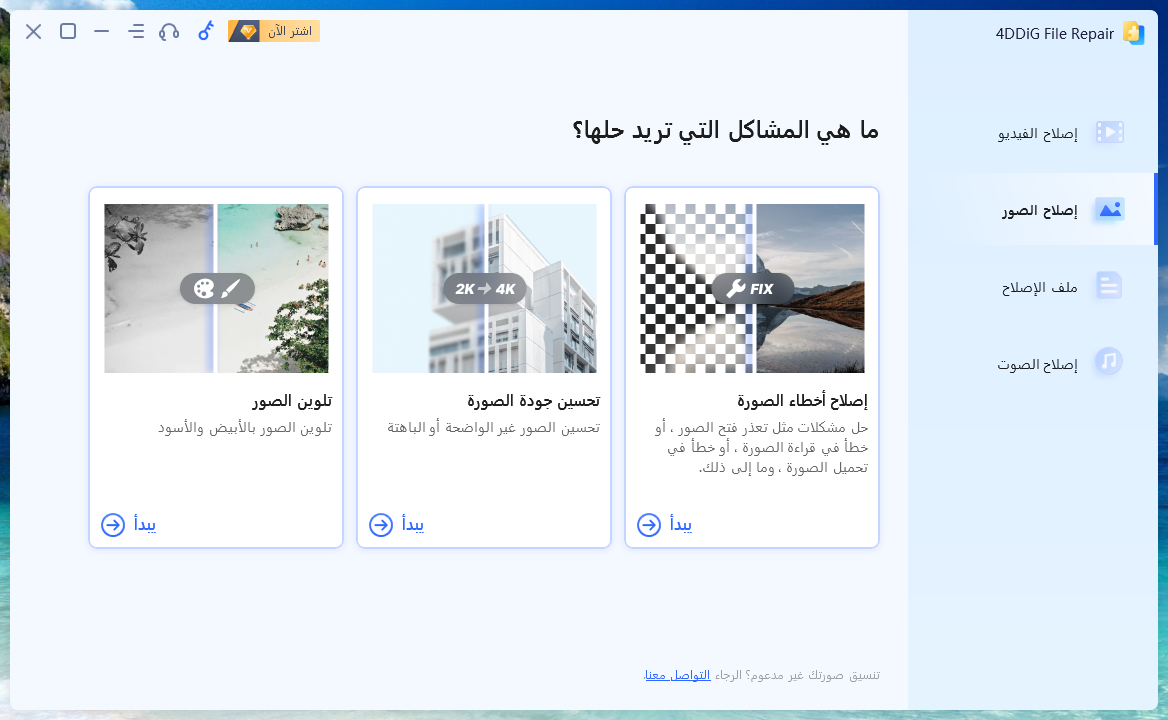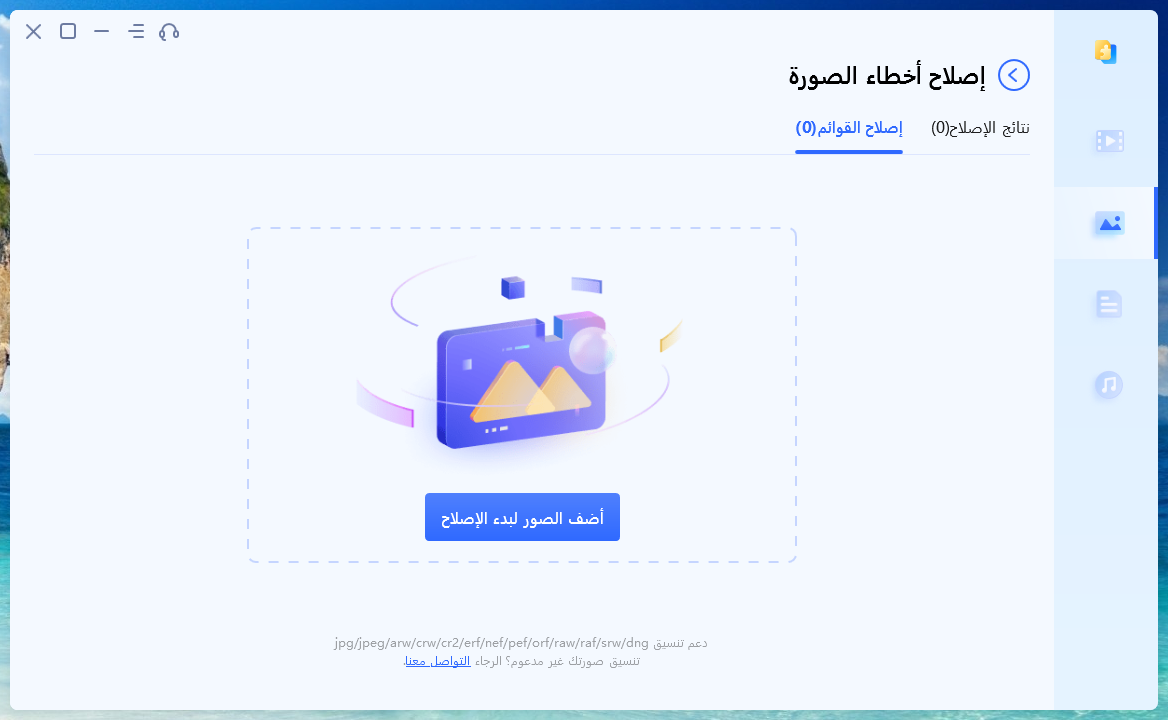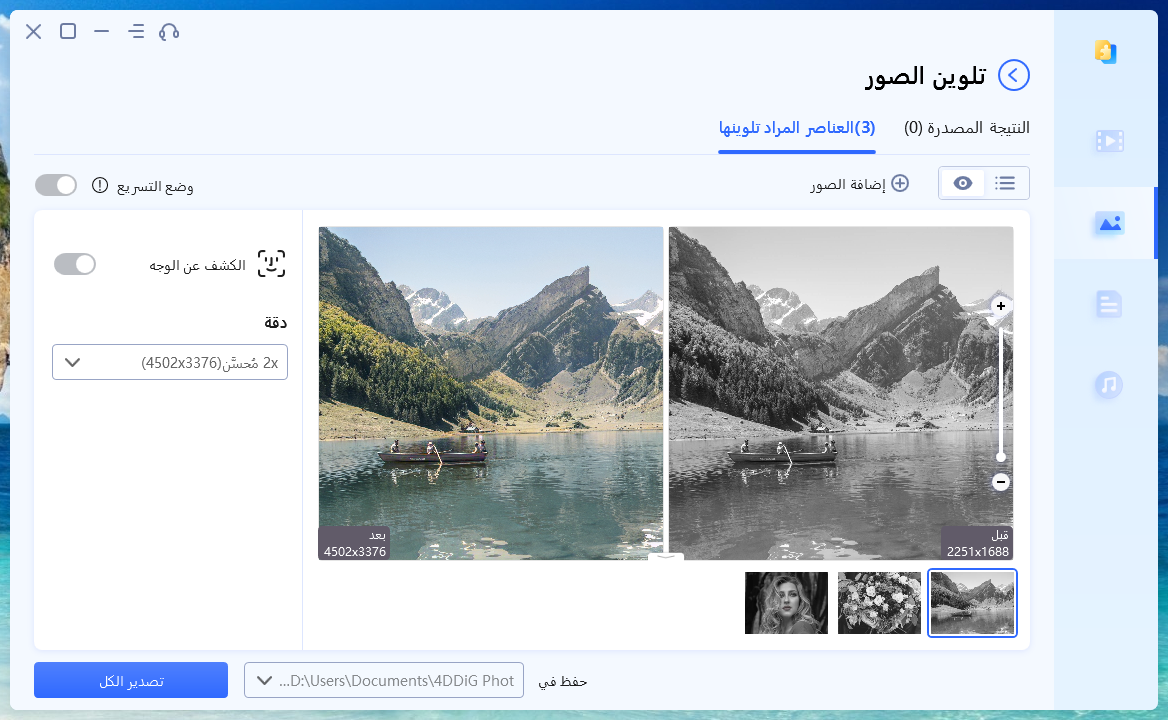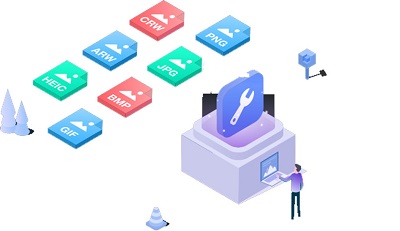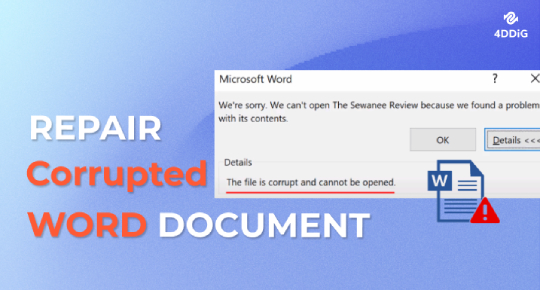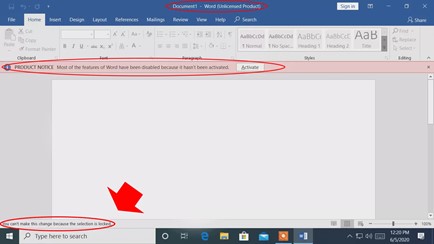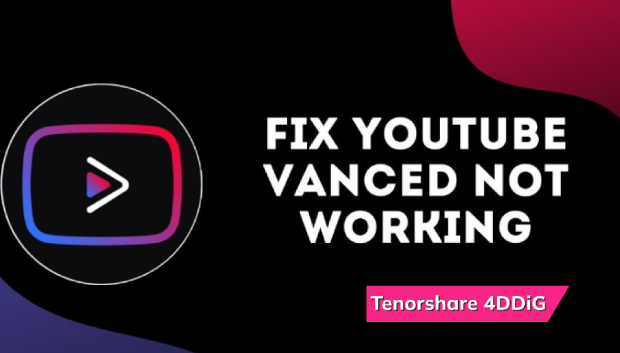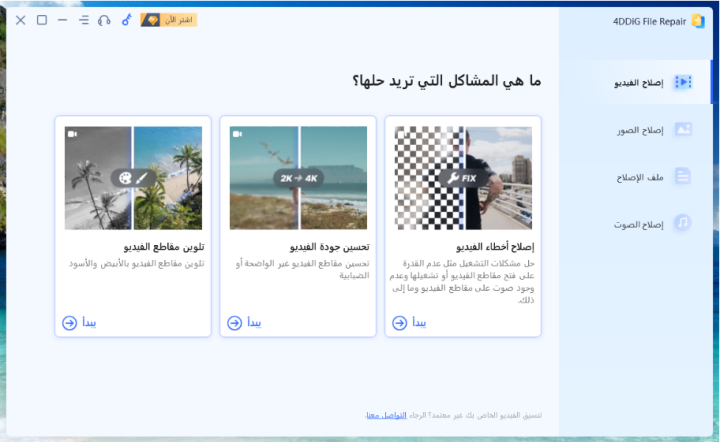كيفية إصلاح الصور التالفة بأمتداد JPG/JPEG
تُعتبر ملفات JPG (أو JPEG) أحد امتدادات الملفات التي تشير إلى الصور الفوتوغرافية أو الرسوم، والتي يستخدمها الجميع تقريبًا. ولكن، قد تتعرض ملفات JPG للتلف لأسباب متعددة، مما يؤدي إلى عدم إمكانية فتحها. هل تواجه مشكلة في فتح ملف مهم فجأة؟ هل هناك طريقة لإصلاح ملفات JPG التالفة؟
هنا، سنوضح الحالات التي تحتاج فيها إلى إصلاح ملفات JPG، ونوصي باستخدام 4DDiG File Repair لإجراء الإصلاح.
الجزء الأول: حول ملفات صور JPG/JPEG
ما هي ملفات صور JPG/JPEG؟
JPEG (اختصار لـ Joint Photographic Experts Group) هو أحد أمتدادات الملفات المستخدمة بشكل شائع لضغط الصور الرقمية. نظرًا لأن هذا الأمتداد يقلل من حجم الصورة، فإنه يستخدم كثيرًا لنشر الصور على الإنترنت. تستخدم ملفات JPEG نظام ضغط غير قابل للعكس، مما يعني أنه لا يمكن استعادة البيانات المضغوطة إلى حالتها الأصلية بنسبة 100%. بالإضافة إلى ذلك، يمكن لـ JPEG تقليل حجم الملف على حساب بعض التفاصيل الدقيقة في الصورة، مما يجعله تنسيقًا مثاليًا للصور التي لا تتطلب دقة تفاصيل عالية.
أسباب تلف ملفات صور JPG/JPEG
هناك عدة أسباب قد تؤدي إلى تلف ملفات الصور بصيغة JPEG. نذكر منها:
- خطأ في النقل: قد يحدث هذا إذا تم قطع الاتصال أثناء تنزيل الملف أو إذا حدث خطأ أثناء كتابة الملف.
- خطأ في التحويل: قد يحدث هذا إذا لم يعمل برنامج التحويل بشكل صحيح عند تحويل صيغة الملف.
- فشل في الأجهزة: قد يكون هناك قطاع تالف في القرص الصلب مما يؤدي إلى تلف ملفات الصور المسجلة عليه.
- هجمات الفيروسات أو البرمجيات الخبيثة: قد يتسبب الإصابة بالفيروسات أو البرمجيات الخبيثة في تلف الملفات.
- خطأ في تحرير الملف: قد يحدث هذا إذا لم يعمل برنامج تحرير الصور بشكل صحيح أثناء تعديل ملف JPEG.
يمكن أن تتعرض ملفات JPEG للتلف نتيجة لهذه الأسباب. عندما يحدث ذلك، يمكن محاولة إصلاح الملفات باستخدام أدوات الاستعادة، لكن لا يوجد ضمان لاستعادة الملفات بنسبة 100%.
متى تحتاج إلى إصلاح ملفات صور JPG/JPEG؟
قد تواجه رسالة خطأ عند محاولة فتح ملفات JPG، مما يعني عدم إمكانية فتحها.
عند عدم القدرة على فتح ملفات JPG، يصبح من الضروري إصلاحها. الأسباب الرئيسية لذلك تشمل الإصابة بالفيروسات، أو مشاكل في برامج فتح الصور، أو حتى أخطاء في تحديثات Windows 10. بالإضافة إلى ذلك، مع أن امتداد JPG يتميز بقدرته على ضغط الصور بجودة عالية، إلا أن الحفظ المتكرر يمكن أن يؤدي إلى تدهور جودة الصورة، مما يستدعي إصلاح الملفات المتدهورة أيضًا. فكيف يمكن إصلاح ملفات JPG فعليًا؟
الجزء الثاني: كيفية إصلاح ملفات الصور التالفة بصيغة JPG وJPEG
الطريقة الأولى: استعادة ملفات الصور التالفة من النسخة الاحتياطية
استعادة الملفات من النسخة الاحتياطية هي واحدة من أسهل الطرق لإصلاح الملفات التالفة. يُوصى بإنشاء نسخ احتياطية منتظمة لحماية البيانات الهامة. يجب حفظ النسخ الاحتياطية في مكان مختلف مثل محرك أقراص خارجي أو التخزين السحابي.
-
تأكد من إنشاء النسخة الاحتياطية بشكل صحيح. إذا لم يكن لديك نسخة احتياطية، فلن تكون هذه الطريقة متاحة.
-
إذا كانت النسخة الاحتياطية محفوظة على محرك أقراص خارجي أو تخزين سحابي، فقم بالوصول إليها. اختر الملفات التالفة بصيغة JPG أو JPEG واستعدها إلى موقعها الأصلي.
-
بعد استعادة الملفات، تحقق من أنها تم استعادتها بشكل صحيح. افتح الملفات وتأكد من أن الصور تُعرض بشكل صحيح.
الطريقة الثانية: استخدام الخدمات عبر الإنترنت
يمكنك بسهولة إصلاح ملفات الصور بصيغة JPG وJPEG باستخدام الخدمات عبر الإنترنت. تسمح لك هذه الخدمات بتحميل الملفات التالفة وتنزيل الملفات المُصلحة.
نُقدم خدمة 4DDiG Free Online Photo Repair. يمكن لهذا الأداة إصلاح الصور التالفة بصيغ JPEG/JPG، GIF، TIFF، BMP، PNG أو RAW.
تحميل آمن
تحميل آمن
اضغط على زر "إضافة صورة" وأضف ملفات الصور بصيغة JPG أو JPEG التي ترغب في إصلاحها.

بعد تحميل الصور، سيبدأ الموقع تلقائيًا في عملية الإصلاح.

بعد قليل، سيتم إصلاح الصورة التالفة بنجاح.
الجزء الثالث: خطوات إصلاح ملفات الصور التالفة بصيغة JPG وJPEG
في هذا الجزء، سنقدم لك ميزة "إصلاح الصور" التي يوفرها برنامج 4DDiG File Repair. هذا البرنامج يمكنه إصلاح الصور بسرعة وبدقة عالية في ثلاث خطوات بسيطة. يدعم العديد من أمتدادات الملفات مثل JPEG، JPG، CR2، NEF، SRW، PEF، ORF، RAW، ORF، ERF، CRW، RAF، ويمكنه إصلاح حتى 3000 صورة في وقت واحد.
إليك كيفية القيام بذلك بالتفصيل. أولاً، قم بتنزيل وتثبيت 4DDiG File Repair على جهاز الكمبيوتر الخاص بك، ثم قم بتشغيله.
تحميل آمن
تحميل آمن
قم بتثبيت وتشغيل 4DDiG File Repair. من واجهة البرنامج، اختر تبويب "إصلاح الصور" وحدد "إصلاح عيوب الصور".

-
أضغط على زر "إضافة صور" وأضف الصور التالفة. بعد ذلك، أضغط على زر "بدء الإصلاح" وسيقوم البرنامج بإصلاح الصور تلقائيًا.

-
بعد اكتمال إصلاح الصور، يمكنك معاينتها وحفظها في الموقع الذي تختاره.

إذا فشلت عملية إصلاح الصور باستخدام الخطوات المذكورة أعلاه، يمكنك اختيار ميزة "الإصلاح المتقدم" للحصول على إصلاح أعمق.
الختام
تُعد ملفات JPG صيغة شائعة لحفظ الصور الهامة، ولكن قد تواجه مشاكل تتعلق بتلف الملفات أو عدم القدرة على فتحها. نوصيك باستخدام الأدوات المناسبة لإصلاح وإدارة ملفات JPG الخاصة بك كما هو موضح في هذا المقال.
في هذا المقال، قدمنا لك ميزة "إصلاح الصور" المتاحة في برنامج 4DDiG File Repair. إذا كانت ملفات JPG الخاصة بك تالفة ولا يمكنك فتحها، أو إذا كنت ترغب في إعادة تحسين جودتها، يمكنك استخدام هذه الميزة لإصلاح الملفات بسهولة.